- 커뮤니케이션
웹캠에서 멋지게 보이는 7가지 팁(바지는 선택 사항)

웹캠에서 멋지게 보이는 방법을 알고 싶으신가요? 온라인 교육, 훈련 또는 커뮤니케이션에 비디오를 사용하는 데 있어 카메라 앞에 서는 것이 다소 부담스러워 망설이고 있다면, 여러분은 혼자가 아닙니다. 이제 많은 사람들이 업무, 교육, 인간관계의 연속성을 유지하기 위해 카메라 앞에서 편안함을 느끼며 적응하기 위해 노력하고 있습니다.
일부 교육자와 강사는 고등 교육 및 기업 교육에서 비디오를 사용하는 것의 이점을 설명하는 데이터가 증가하고 있음에도 불구하고 과거에 강의용 비디오 콘텐츠 제작을 피했습니다. 그들의 이유는 다양합니다: 어떤 사람들은 자의식이 강하거나 비디오 녹화에 대한 경험이 부족하다고 느끼는 반면, 다른 사람들은 단순히 직접 대면하는 것을 선호합니다.
다행히도, 여러분만큼 멋지게 보이는 비디오를 녹화하는 것이 그 어느 때보다도 쉬워졌습니다! Panopto와 같은 최신 비디오 플랫폼은웹 카메라와 마이크만으로 강의, 회의 또는 이벤트를 라이브 스트리밍하고 녹화할 수 있는 기능을 제공합니다. 강의 , 회의 또는 이벤트 녹화 Zoom , BlueJeans 및 Skype (현재 Teams의 일부)와 같은 화상 회의 도구를 통해 실시간 가상 대면 대화도 몇 번의 클릭만으로 가능합니다.
Panopto는 여러분의 비디오가 큰 제작 과정 없이도 세련되고 전문적으로 보이고 프레젠테이션 하는 콘텐츠에 더 쉽게 집중할 수 있도록 돕고 싶습니다.
처음 녹화를 하는 것이든, 몇 년 동안 강의와 커뮤니케이션 노력을 지원하기 위해 비디오를 사용해 온 것이든, 항상 더 많은 것을 배울 수 있습니다. 다음은 훌륭한 교육 비디오를 만드는 데 유용한 7가지 팁입니다.
웹캠 녹화를 보기 좋게 만드는 팁 7가지
1. 상황에 맞게 편안하게 옷을 입으십시오.
웹캠에서 멋지게 보이는 방법은 다음과 같습니다. 청중에게 적합하고 편안한 느낌을 주는 옷을 입으세요. 4개의 edX 강좌에서 690만 건의 비디오 시청 세션을 대상으로 한MIT 연구에 따르면 교육용 비디오 콘텐츠는 강사가 카메라를 향해 직접 말하는 개인적인 느낌과 교육용 슬라이드가 결합될 때 더 몰입도가 높은 것으로 나타났습니다. 여기서 좋은 소식은 녹화할 때 상반신만 노출하면 되므로 다음 비디오에서 바지를 입는 것은 완전히 선택사항이라는 것입니다!
물론, 카메라에 나올 사람은 프로다운 모습을 유지해야 합니다. 단색의 와이셔츠나 블레이저를 선택하고, 여러분이 말하는 것에서 주의를 끌 수 있는 작고 산만한 무늬가 있는 옷감을 피하세요.
2. 웹캠 배치로 자신을 추켜세우세요
일부 카메라 앵글은 얼굴 특징을 과장하고 외모를 왜곡시킬 수 있습니다. 최종 외관이 마음에 들지 않는다면 비디오는 항상 더 큰 과제입니다.
다행히도, 웹캠을 적절히 배치하는 것 만으로도 여러분이 원하는 외관을 이룰 수 있습니다. USB 웹캠을 사용하든 노트북에 내장된 웹캠을 사용하든 카메라 렌즈가 머리보다 높지 않은 눈높이에 있는지 확인합니다.
관련 자료 : iPhone을 웹캠으로 사용하는 방법 배우기
웹캠이 설치되면 카메라에 너무 가까이 앉지 마십시오. 최근 최근 조그비 분석 설문조사에서 응답자의 15%는 화상 통화 중 카메라에 너무 가까이 앉아 있는 사람이 가장 불쾌하다고 답했습니다(먹는 소리를 듣는 것은 약간 덜 불쾌하다고 답했습니다). 웹캠을 어깨와 얼굴 전체를 캡처할 수 있을 만큼 충분히 멀리 배치하고 여유 공간을 확보하세요.
3. 정면에서 부드러운 조명을 사용하세요
모든 카메라는 좋은 광원이 있을 때 더 잘 보이는 비디오를 캡처하며 웹캠도 예외는 아닙니다. 녹화할 위치를 선택할 때는 조명이 낮거나 백라이트가 너무 많은 위치를 피하십시오(백그라운드 창은 종종 웹캠의 문제가 됩니다). 조명이 좋지 않으면 동영상이 지워져 보일 수 있으며, 더 나쁜 경우 그림자처럼 보일 수 있습니다.
부드럽고 간접적인 빛으로 정면에서 자신을 비추고, 특히 창문이나 뒤에 있는 광원에서 나오는 다른 빛을 최소화하려는 것이 이상적입니다.
링 라이트는 매우 효과적이고 경제적인 솔루션입니다 (이 링 라이트 는 $20 미만에 구입 가능). 또는 이미 집에 있을지도 모르는 전등을 사용할 수도 있습니다! 여러분의 앞과 웹캠 뒤에 등갓이 달린 조명을 놓거나, 이 DIY 스튜디오 조명을 시도해 보세요 - 전등갓 안쪽에.
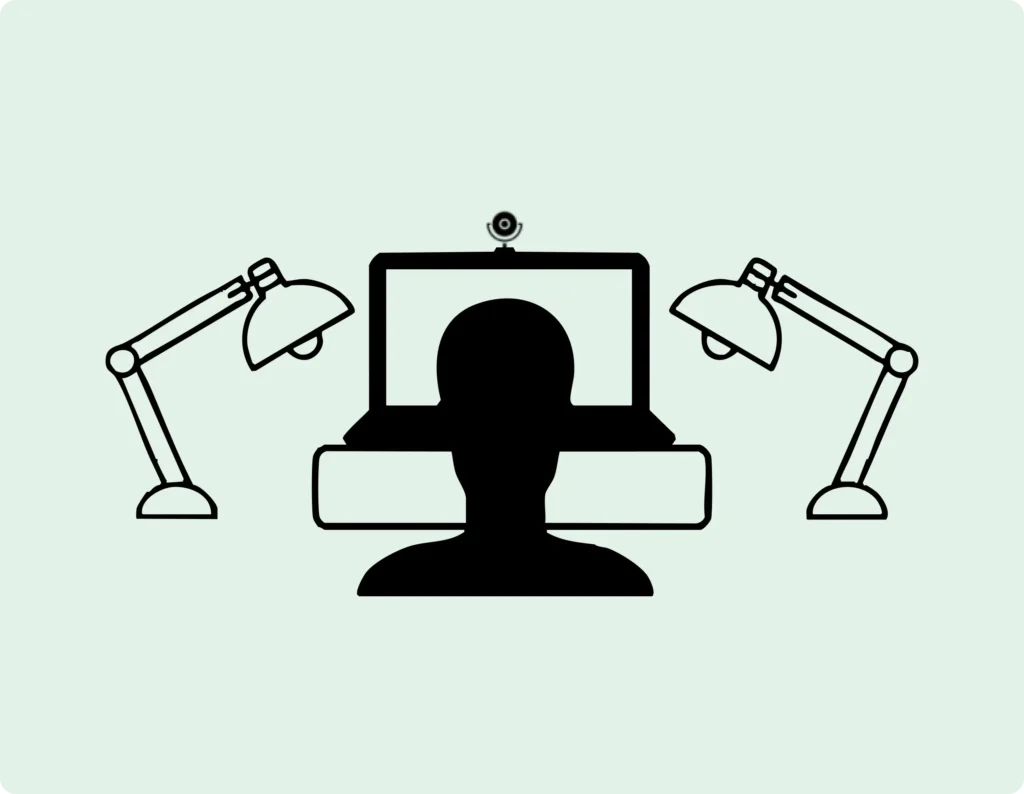
이상적인 웹캠 설정은 다음과 같습니다.
4. 뒤를 보세요!
웹캠 비디오에서 자신을 관심의 중심으로 만들었지만, 여전히 뒤에 무엇이 있는지 인식할 필요가 있습니다. 여러분의 청중들은 모든 것을 알아차릴 것이고 그것은 여러분의 발표에서 그들의 주의를 분산시킬 수 있습니다. 바쁘거나 어수선해 보이는 모든 것을 피하여 배경을 단순하게 유지하고, 자연광이 들어오거나 컴퓨터 화면이 반사될 수 있는 창에 주의하십시오. 단순히 평범한 벽을 배경으로 선택하는 것이 가장 좋은 경우가 많습니다. 또는 가상 배경 흐림 및 대체 기능이 포함 된 유일한 무료 온라인 화면 레코더인 Panopto Express와 프레젠테이션하는 동안 방을 돌아다니고 싶을 때 프레임의 중심을 잡아주는 자동 추적 스마트 카메라를 사용할 수 있습니다.
5. 청중과 연결: 눈을 마주치고 웃으세요
대중 연설에 관한 한 아이컨택은 모든 것이고, 비디오에 관한 한 다르지 않습니다. 가끔 프레젠테이션 자료를 살짝 내려다보는 것은 아주 좋지만, 웹캠 렌즈를 보면서 프레젠테이션을 할 때 미소를 지어야 한다는 것을 기억해야 합니다. 그리고 눈을 깜빡이는 것을 잊지 마세요!
물론 녹화 프로그램이 구석에 비디오 피드를 표시하는 경우 사용자 자신을 보는 것이 매우 유혹적일 수 있습니다. 그러나 그렇게 하면 카메라와 눈을 마주치지 않습니다. 가능하면 이 기능을 끄는 것이 좋습니다.
6. 더 나은 음질을 위해 USB 마이크를 사용하세요
소리는 생각보다 중요합니다. 사람들은 좋은 오디오와 나쁜 비디오가 있는 교육용 녹음을 시청할 수 있고 공유되는 내용은 여전히 이해할 수 있지만, 좋은 비디오와 나쁜 오디오가 있는 유사한 녹음은 이해할 수 없습니다.
대부분의 사람들은 비디오를 녹화할 때 사진에 너무 집중해서 양질의 오디오를 갖는 것이 얼마나 중요한지 잊어버립니다. 대부분의 노트북에 제공되거나 웹캠에 내장되어 있는 표준 마이크를 사용하려면 테스트 녹음을 만들어 소리를 캡처하는 방식이 마음에 드는지 확인하십시오. 백그라운드 노이즈를 더 효과적으로 최소화할 수 있는 USB 마이크를 사용하는 것이 좋습니다. USB 콘덴서 마이크는 20달러에서 50달러 사이에 구입할 수 있습니다(다른 게시물에서 몇 가지 옵션을 추천했습니다).
또한 방에 있는 다른 소리를 최소화하기 위해 할 수 있는 일을 해야 합니다. 과도한 백색 소음을 발생시킬 수 있는 기계나 팬을 모두 끄십시오. 또한 외부 소음이 문제가 될 경우, 녹화가 진행 중임을 알리는 표지판을 문에 부착할 수 있습니다.
7. 웹캠 설정으로 비디오를 테스트하고 연습합니다.
특히 새 위치에서 또는 새 장비를 사용하여 녹화하는 경우에는 항상 테스트 비디오를 한두 개 녹화하는 것이 좋습니다. 설치 프로그램이 원하는 모양과 음질을 제공하는지 확인할 뿐만 아니라 비디오 카메라 앞에서 프레젠테이션을 연습하는 것도 좋습니다. 여러분이 교실 앞에서 발표하는 것은 완전히 편안할 수 있지만, 여러분이 가르치는 것을 비디오로 처음 녹음할 때 여러분은 다르게 느낄지도 모릅니다.
만약 여러분이 여전히 신경 쓰인다면, 대본을 준비하는 것도 괜찮다는 것을 기억하세요. 텔레프롬프터가 도움이 될 수도 있습니다. 많은 태블릿과 스마트폰에는 텔레프롬프터 앱도 있습니다. 그리고 만약 여러분이 실제 청중들에게 발표하는 것에 익숙하다면, 여러분은 또한 여러분이 실제 사람들에게 발표할 수 있도록 여러분의 웹캠 뒤에 누군가를 앉혀 놓는 것을 고려할 수 있습니다.
예 : 웹캠을 사용하여 Panopto로 지오메트리에 대한 강의를 녹화합니다.
Panopto로 다음 비디오를 녹화하고 공유하세요.
Panopto의 비디오 소프트웨어를 사용하면 강의 녹화, 강의실 플립, 비디오 튜토리얼 또는 모든 종류의 비디오 프레젠테이션을 만들 수 있습니다. Panopto 다른 비디오 녹화 솔루션보다 나은 점은 무엇인가요? 동영상 편집 도구가 포함되어 있어 녹화물을 전송하기 전에 다듬을 수 있으며, 무엇보다도 동영상을 안전하게 공유할 수 있도록 수고를 덜어줍니다. 아래 링크를 따라 녹화를 시작한 다음, 녹화가 끝나면 Panopto으로 동영상을 보내면 쉽게 편집하고 공유할 수 있습니다.
무료 온라인 화면 녹화 프로그램인 파놉토 익스프레스로 화면을 녹화할 수 있습니다.
유튜브, 구글 클래스룸 또는 원하는 방식으로 즉시 공유할 수 있습니다.
무료 평가판 제한이 없고, 다운로드나 플러그인, 사용자 계정 또는 신용카드가 필요하지 않습니다.



